Gjenopprette tapte / slettede data fra datamaskin, harddisk, flash-stasjon, minnekort, digitalt kamera og mer.
Nyttige metoder Hvordan gjenopprette filer fra ødelagt harddisk
 Oppdatert av Valyn Hua / 21. oktober 2022 10:00
Oppdatert av Valyn Hua / 21. oktober 2022 10:00En harddisk kan gi deg mer lagringsplass på datamaskinen. Du kan legge til flere videoer, bilder, andre filer og dokumenter i dette tilfellet. Du trenger ikke bry deg om å tenke på om det fortsatt er mer kapasitet på enheten din. Du trenger ikke å lide for å finne disse fordi de allerede er tilgjengelige på markedet. En annen god ting å vurdere om disse er deres lange levetid. Du trenger ikke å bytte dem år for år. Alt du trenger å gjøre er å ta vare på dem ved hjelp av datamaskinen. Men hva om du en dag ikke legger merke til at harddisken ikke fungerer?
Denne artikkelen vil vise deg forskjellige typer metoder for hvordan du gjenoppretter en ødelagt harddisk. Det vil lede deg til et effektivt verktøy som du kan bruke hvis feilsøkingsguidene ikke fungerer.


Guide List
Del 1. Hvordan fikse ødelagt harddisk
En harddisk kan gi deg mer lagringsplass på datamaskinen. Du kan legge til flere videoer, bilder, andre filer og dokumenter i dette tilfellet. Du trenger ikke bry deg om å tenke på om det fortsatt er mer kapasitet på enheten din. Du trenger ikke å lide for å finne disse fordi de allerede er tilgjengelige på markedet. En annen god ting å vurdere om disse er deres lange levetid. Du trenger ikke å bytte dem år for år. Alt du trenger å gjøre er å ta vare på dem ved hjelp av datamaskinen. Men hva om du en dag ikke legger merke til at harddisken ikke fungerer?
FoneLab Data Retriever - Gjenopprett tapte / slettede data fra datamaskin, harddisk, flash-enhet, minnekort, digitalkamera og mer.
- Gjenopprett bilder, videoer, dokumenter og mer data med letthet.
- Forhåndsvis data før gjenoppretting.
Denne artikkelen vil vise deg forskjellige typer metoder for hvordan du gjenoppretter en ødelagt harddisk. Det vil lede deg til et effektivt verktøy som du kan bruke hvis feilsøkingsguidene ikke fungerer.
Del 1. Hvordan fikse ødelagt harddisk
Du kan si at harddisken er ødelagt når den slutter å fungere. Det er stor mulighet for at dataene dine går tapt. En annen er at den ikke kan sees på stasjonen din. I så fall kan ikke harddisken utføre lagringsoppgavene. Du må være oppmerksom på skiltene for å forhindre denne typen hendelser. Det kan være noe som skjer dårlig med harddisken din hvis du merker mistenkelig. Her er noen eksempler:
- Du må sjekke hvor lyden kommer fra når du hører merkelige lyder på datamaskinen. Hvis lyder er som piper eller klikk, sjekk harddisken foran.
- Det er også et tegn på en ødelagt harddisk når du har noen manglende filer og ikke får tilgang til dem. Før det skjer, sørg for at du allerede har sikkerhetskopiert filene og dokumentene dine.
- Når du bruker datamaskinen, fryser den kontinuerlig. Det er også et av tegnene. Du bør sjekke harddisken for å unngå mer skade på harddisken.
Det finnes feilsøkingsveiledninger hvis du ikke hadde sjansen til å legge merke til disse tegnene. Dette er en av de viktigste og enkle trinnene du kan utføre. Du trenger ikke å bekymre deg fordi disse er enkle å gjøre hvis dette er første gang du fikser harddisken.
Måte 1. Sjekk din filbehandler
Du må også vurdere å sjekke filbehandleren for å fikse harddisken. Filbehandleren er ansvarlig for å administrere filene dine på datamaskinen din.
Trinn 1Åpne File manager på datamaskinen din. På venstre side av hovedgrensesnittet, høyreklikk på navnet på harddisken du vil fikse, og merk av for Eiendommer knapp. Alternativer for egenskaper vises.
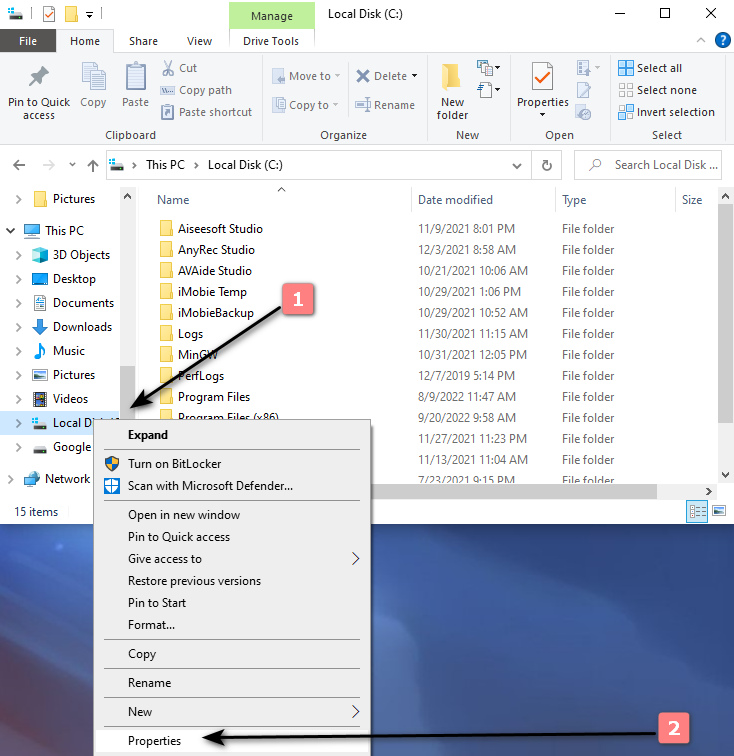
Trinn 2I verktøydelen over hovedgrensesnittet klikker du på Trykk her for å sjekke stasjonen for filsystemfeil.
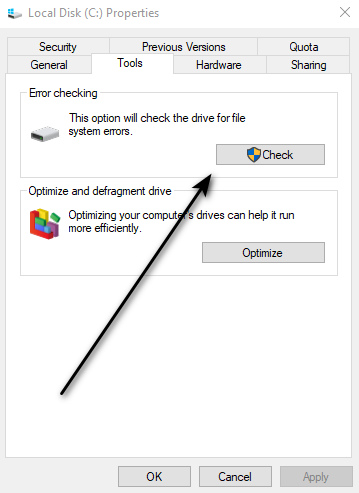
Trinn 3Du vil se en annen pop-up på skjermen. Kryss av Skann stasjon og vent på skanneprosessen. Hvis det er noen problemer i stasjonen, klikker du på Reparer denne stasjonen knappen for å fikse harddisken.
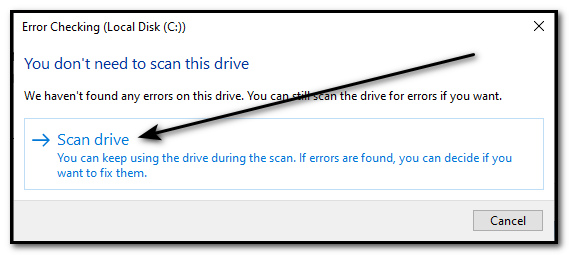
FoneLab Data Retriever - Gjenopprett tapte / slettede data fra datamaskin, harddisk, flash-enhet, minnekort, digitalkamera og mer.
- Gjenopprett bilder, videoer, dokumenter og mer data med letthet.
- Forhåndsvis data før gjenoppretting.
Måte 2. Endre navnet på harddisken
Trinn 1Høyreklikk på Start på datamaskinen din, og merk av for Datamaskinbehandling knapp.
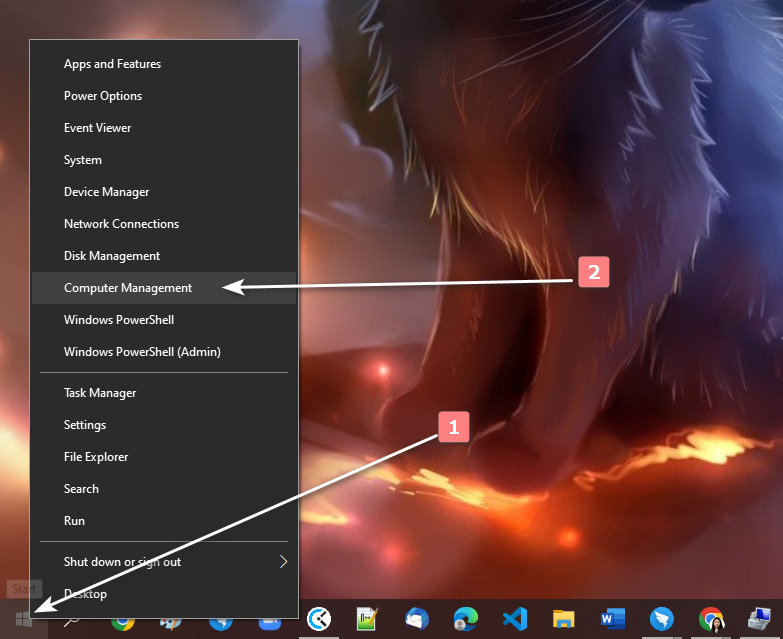
Trinn 2Klikk på Diskbehandling knappen på programvarens hovedgrensesnitt. Du vil se navnene og listen over harddiskene dine.
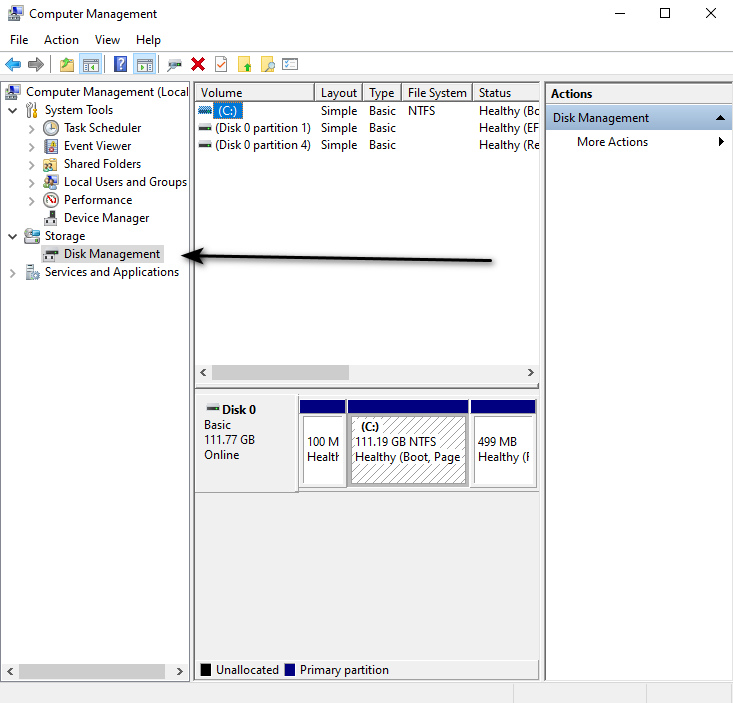
Trinn 3Høyreklikk på navnet på harddisken du vil fikse. Kryss av Endre stasjonsbokstav og -baner knapper. Til slutt klikker du på Endring knappen og klikk på Ja knappen for å bekrefte.
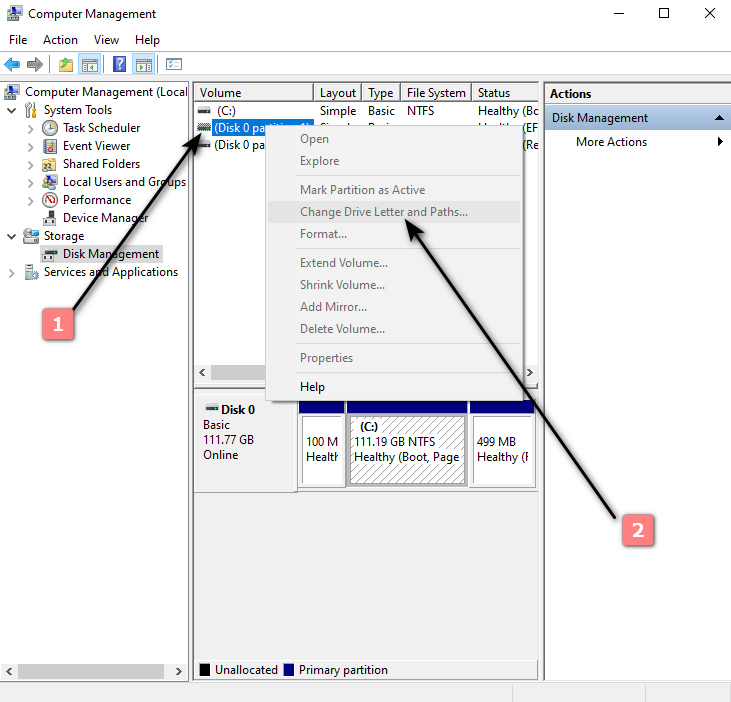
Del 2. Hvordan gjenopprette data fra ødelagt harddisk med FoneLab Data Retriever
Utførte du feilsøkingsveiledningene, men det er fortsatt ingen endringer? Det er på tide at du bruker programvaren til å gjenopprette filer fra ødelagt harddisk. Hvis du ikke er dyktig nok til å bruke et verktøy, er det ingenting å bekymre seg for i denne hendelsen. FoneLab Data Retriever er det enkleste verktøyet du kan bruke. Det er enkelt å få tilgang til og gratis å laste ned. En annen god ting med denne programvaren, den kan bli kvitt mange utvinnbare hendelser. Dette er eksempler på datavirus, uventet strømavbrudd, utilsiktet sletting, uønsket format osv.
FoneLab Data Retriever - Gjenopprett tapte / slettede data fra datamaskin, harddisk, flash-enhet, minnekort, digitalkamera og mer.
- Gjenopprett bilder, videoer, dokumenter og mer data med letthet.
- Forhåndsvis data før gjenoppretting.
I tillegg er dette verktøyet praktisk for gjenopprette tapte data og trygt å bruke på både Mac og Windows. Den støtter også flere utvinnbare data. Eksempler er e-post, video, lyd, dokumenter, bilder, harddisker og minnekort. Ikke nøl med å bla nedover for å lære hvordan du gjenoppretter skadet harddisk på datamaskinen.
Trinn på hvordan du bruker FoneLab Data Retriever for å gjenopprette filer fra ødelagt harddisk
Trinn 1Last ned programvaren. Vent på nedlastingsprosessen, gjør WinRar-oppsettet, installer appen og start den. Du kan klikke på Bytt til Mac-knappen hvis du er en Mac-bruker.
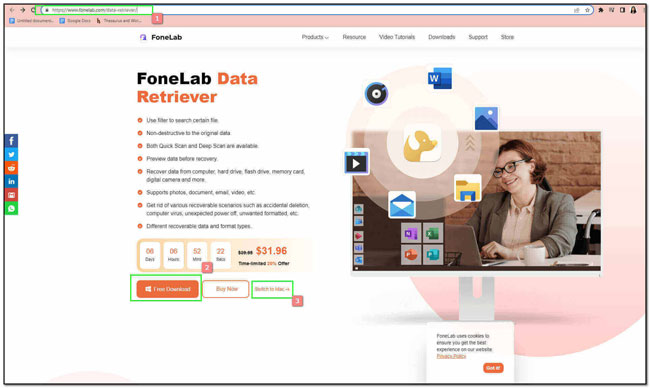
Trinn 2Etter å ha startet verktøyet, vil du se plasseringen av dataene dine og hvilken type de er. Velg harddisken du vil gjenopprette i den midtre delen av programvarens hovedgrensesnitt. Kryss deretter av Skanne knappen nederst til høyre i programvaren.
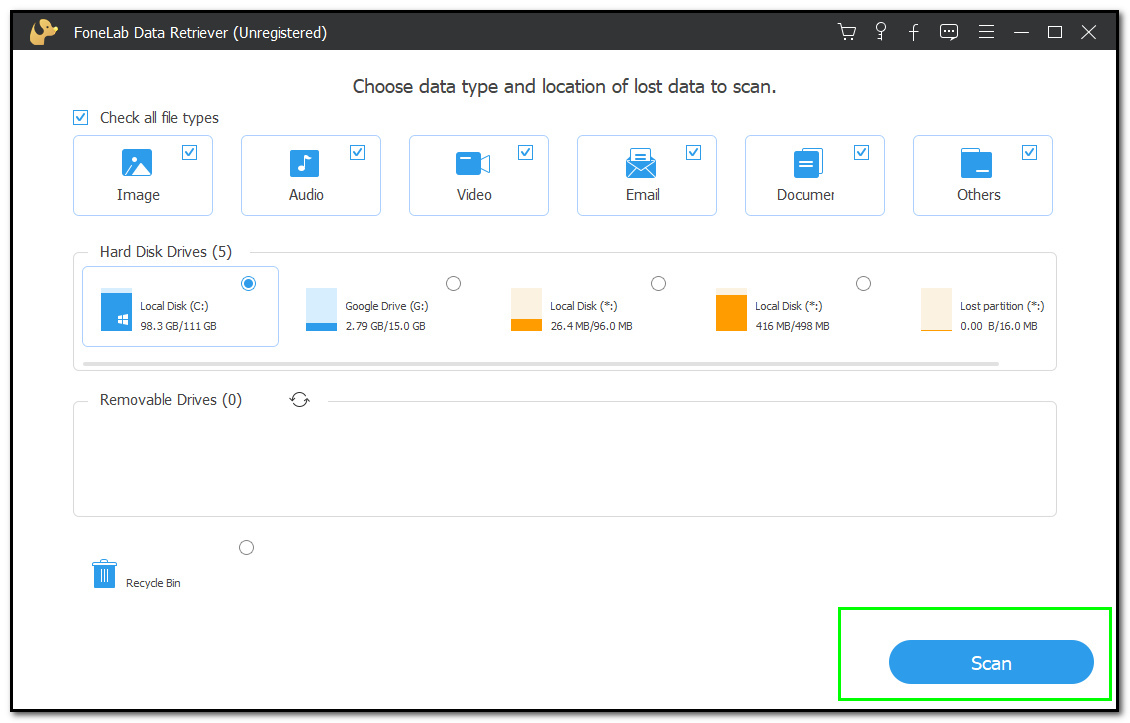
Trinn 3En rask skanning vil følge, så vil du se typelisten over filene dine. Du kan klikke på filtre knappen for enkel tilgang til filene dine. Bortsett fra det kan du krysse av Dypt Søk knappen for flere resultater.
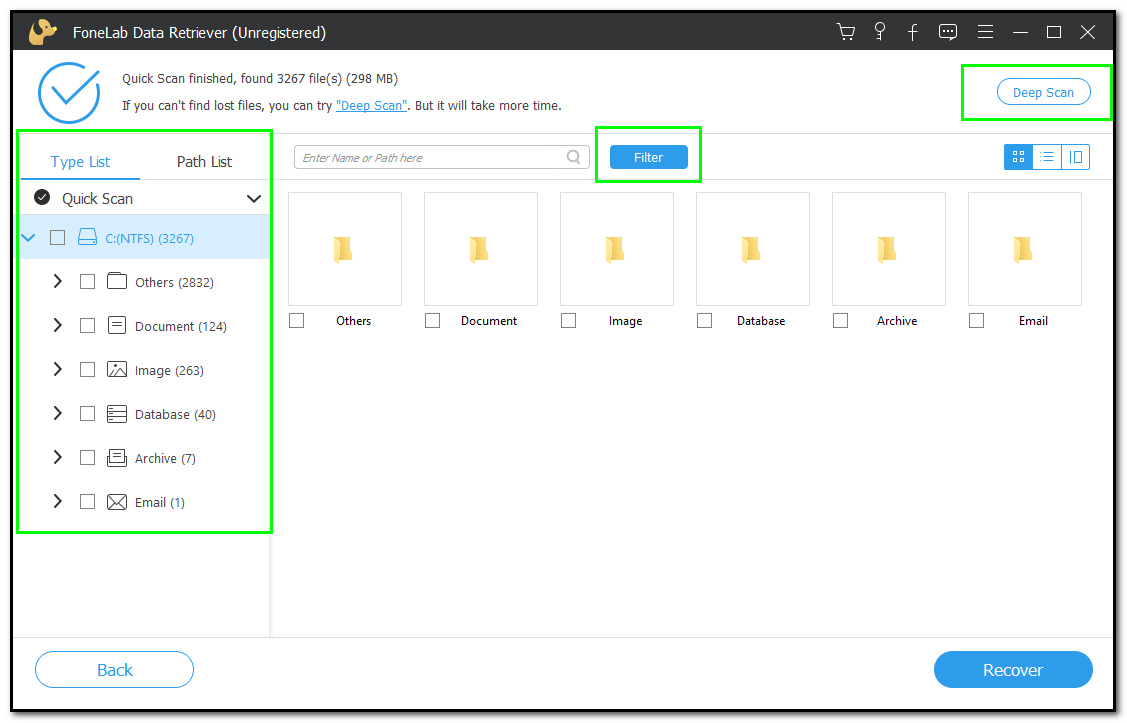
Trinn 4Kryss av Gjenopprette -knappen etter å ha valgt alle filene du vil gjenopprette.
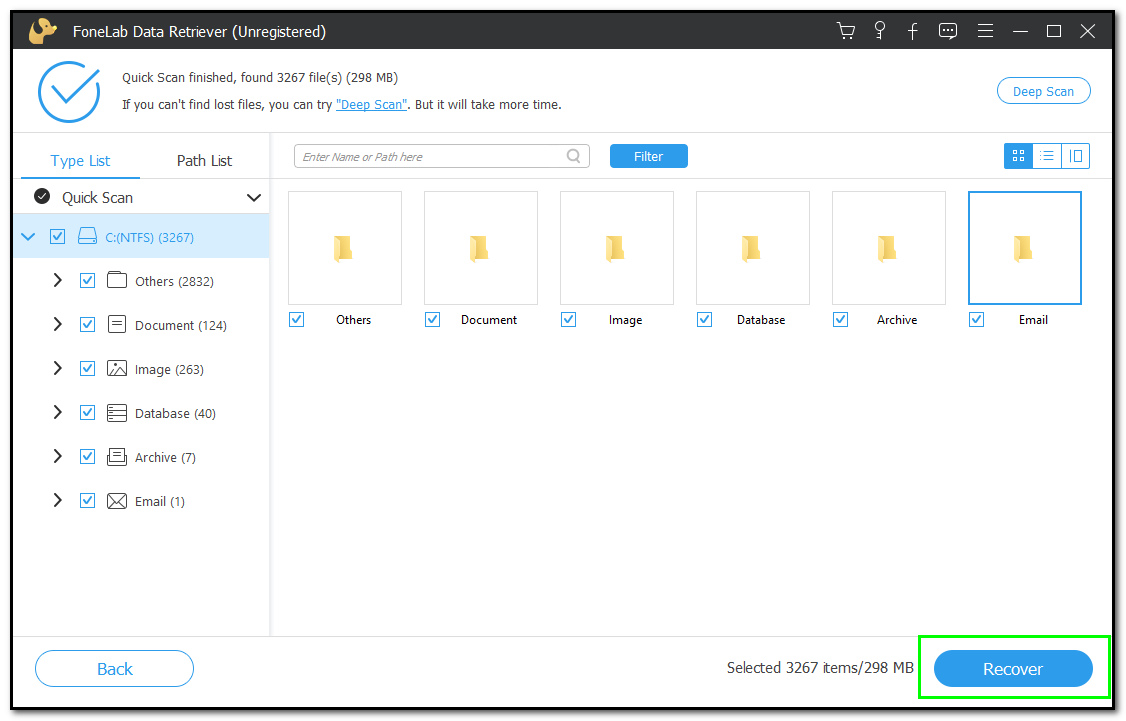
FoneLab Data Retriever - Gjenopprett tapte / slettede data fra datamaskin, harddisk, flash-enhet, minnekort, digitalkamera og mer.
- Gjenopprett bilder, videoer, dokumenter og mer data med letthet.
- Forhåndsvis data før gjenoppretting.
Del 3. Vanlige spørsmål om hvordan du gjenoppretter data fra ødelagt harddisk
1. Kan jeg gjenopprette data fra en defekt harddisk?
Ja det kan du. Du kan be om hjelp fra fagfolk eller gjøre det selv. I tråd med det, les noen enkle feilsøkingsveiledninger. Disse veiledningene vil hjelpe deg å utføre den riktige løsningen for harddisken din. Og til slutt kan du bruke programvare som f.eks FoneLab Data Retriever.
Hva er årsakene til en ødelagt harddisk?
Det er forskjellige årsaker til en ødelagt harddisk. Overoppheting kan være hovedårsaken til at harddisken din ikke fungerer som den skal. Det er på grunn av dårlig datamaskinventilasjon. Bortsett fra det er virus også årsaken til en defekt harddisk. Vær oppmerksom på disse vanlige tegnene. Sikkerhetskopier filene dine, slik at du ikke trenger å bekymre deg for denne hendelsen.
FoneLab Data Retriever - Gjenopprett tapte / slettede data fra datamaskin, harddisk, flash-enhet, minnekort, digitalkamera og mer.
- Gjenopprett bilder, videoer, dokumenter og mer data med letthet.
- Forhåndsvis data før gjenoppretting.
Det er mange feilsøkingsveiledninger for å fikse harddisken. Brukere kan bruke disse veiledningene selv om de ikke er profesjonelle. Spesielt ved gjenoppretting av filer på en ødelagt harddisk. På den annen side kan du bruke programvare relatert til dette problemet. jeg anbefaler på det sterkeste FoneLab Data Retriever på grunn av dens sikkerhetsfunksjoner og enkle trinn. Disse er enkle å få tilgang til og gode for en førstegangsbehandler med å fikse harddisken.
